Как исправить ошибку «This Image Cannot Currently Be Displayed» в Microsoft Word
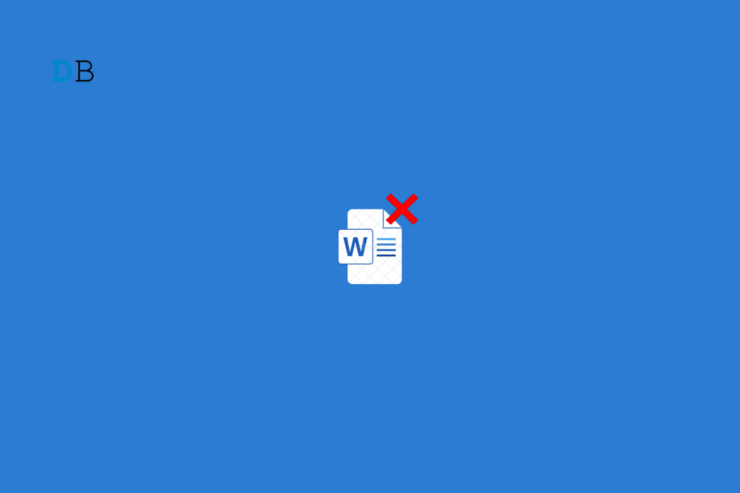
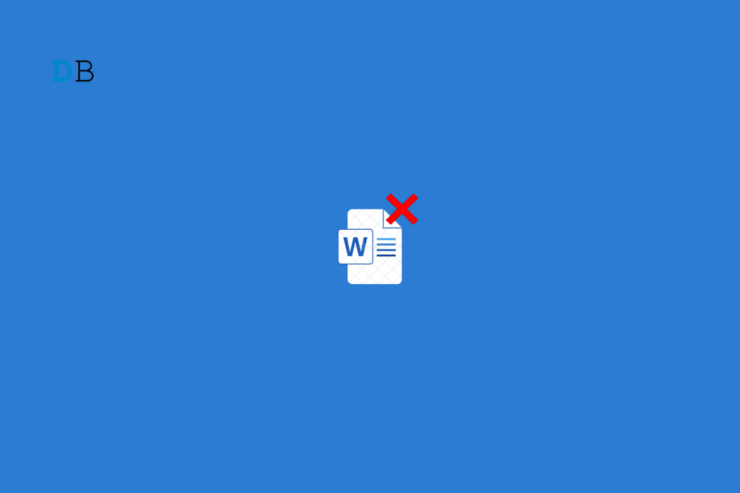
Что означает сообщение «This Image Cannot Currently Be Displayed»? Это уведомление появляется, когда Word не отображает встроенное изображение в документе — вместо него показывается пустая рамка или иконка. Причины чаще всего связаны с настройками отображения, режимом просмотра, повреждением файла или ошибками в ОС/Office.
Короткое определение: заполнитель изображения — это упрощённое представление картинки (пустая рамка), которое показывается вместо полной графики, чтобы снизить нагрузку на отображение или при проблемах с загрузкой.
Почему это происходит — кратко
- Включены заполнители изображений в параметрах Word.
- Отключено отображение рисунков и текстовых полей.
- Включён «Черновой» режим печати (Use draft quality).
- Режим просмотра не поддерживает показ изображений (например, режим чтения/анализатор).
- Параметры обтекания неправильно заданы (не в строке с текстом).
- Повреждён сам файл DOCX или установленные компоненты Office.
- Проблемы в Windows (баги в конкретной сборке).
Быстрая навигация
- Основные проверки и исправления
- Что делать, если этот набор шагов не помог
- Альтернативные подходы и быстрый чек-лист
- Диагностическая карта (flowchart)
- Роль‑ориентированные контрольные списки
- Критерии приёмки и итог
Основные шаги по устранению ошибки
Ниже приведён перевод и локализация штатных шагов: следуйте по порядку — от простого к сложному.
1. Отключите заполнители изображений в Word
Если в параметрах включены заполнители, все картинки будут заменены пустыми рамками.
- Откройте Microsoft Word.
- Нажмите Файл.
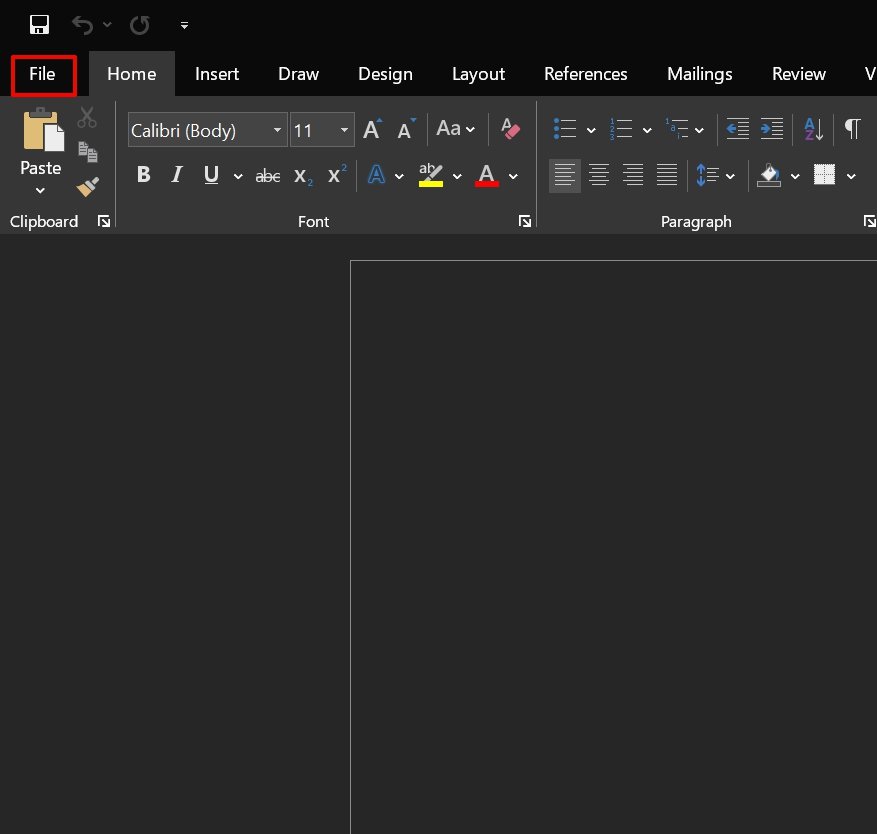
- Выберите Параметры.
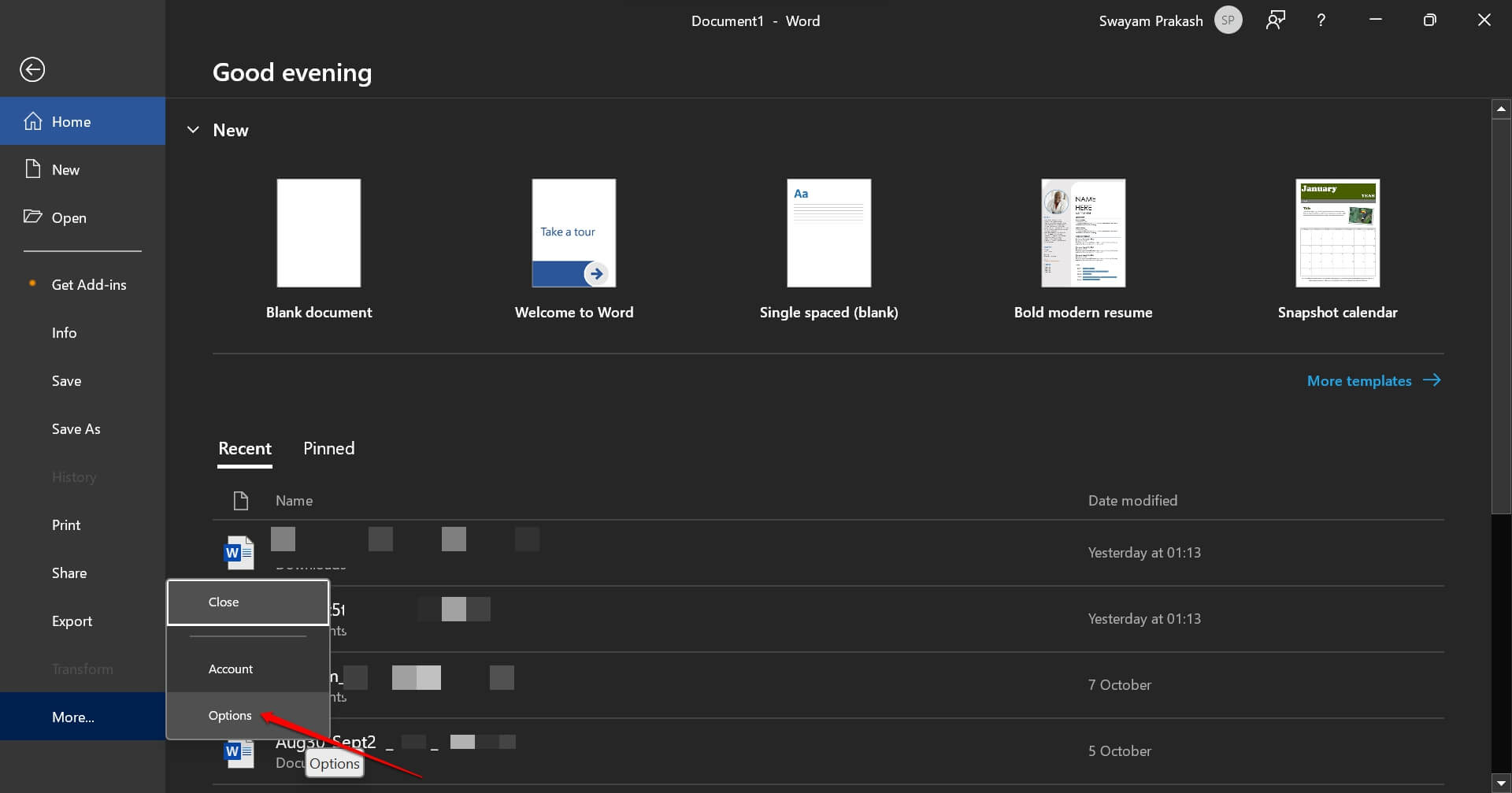
- В окне «Параметры Word» откройте вкладку Дополнительно.
- Прокрутите до блока Показ содержимого документа.
- Снимите галочку с Показать заполнители изображений.
- Нажмите ОК, чтобы сохранить изменения.
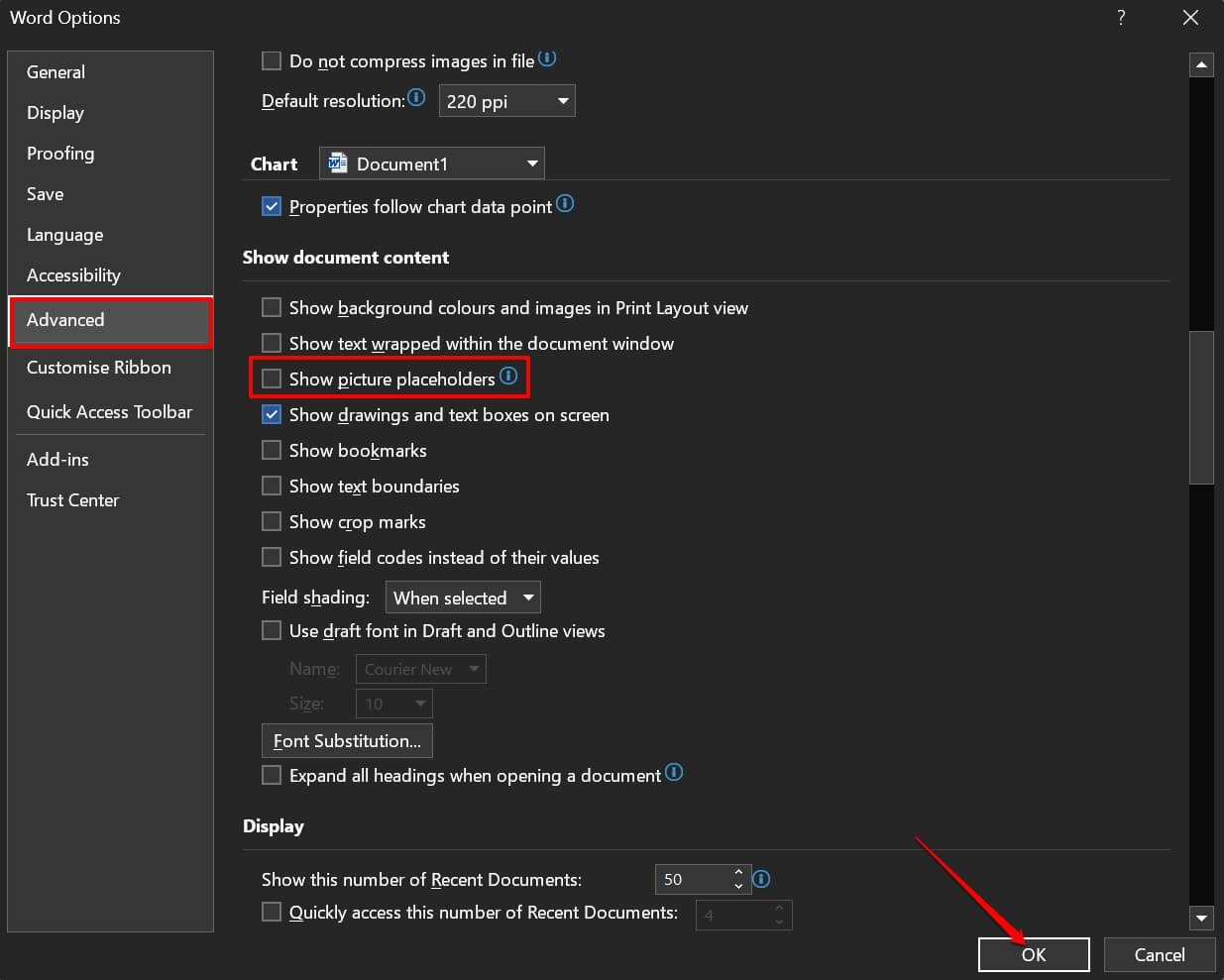
Важно: после изменения перезапустите файл, иногда требуется перезапуск Word.
2. Включите показ рисунков и текстовых полей
Если Word не отображает рисунки и текстовые поля, картинки будут скрыты.
- Откройте Файл → Параметры → Дополнительно.
- В разделе Показ содержимого документа включите Показать рисунки и текстовые поля на экране.
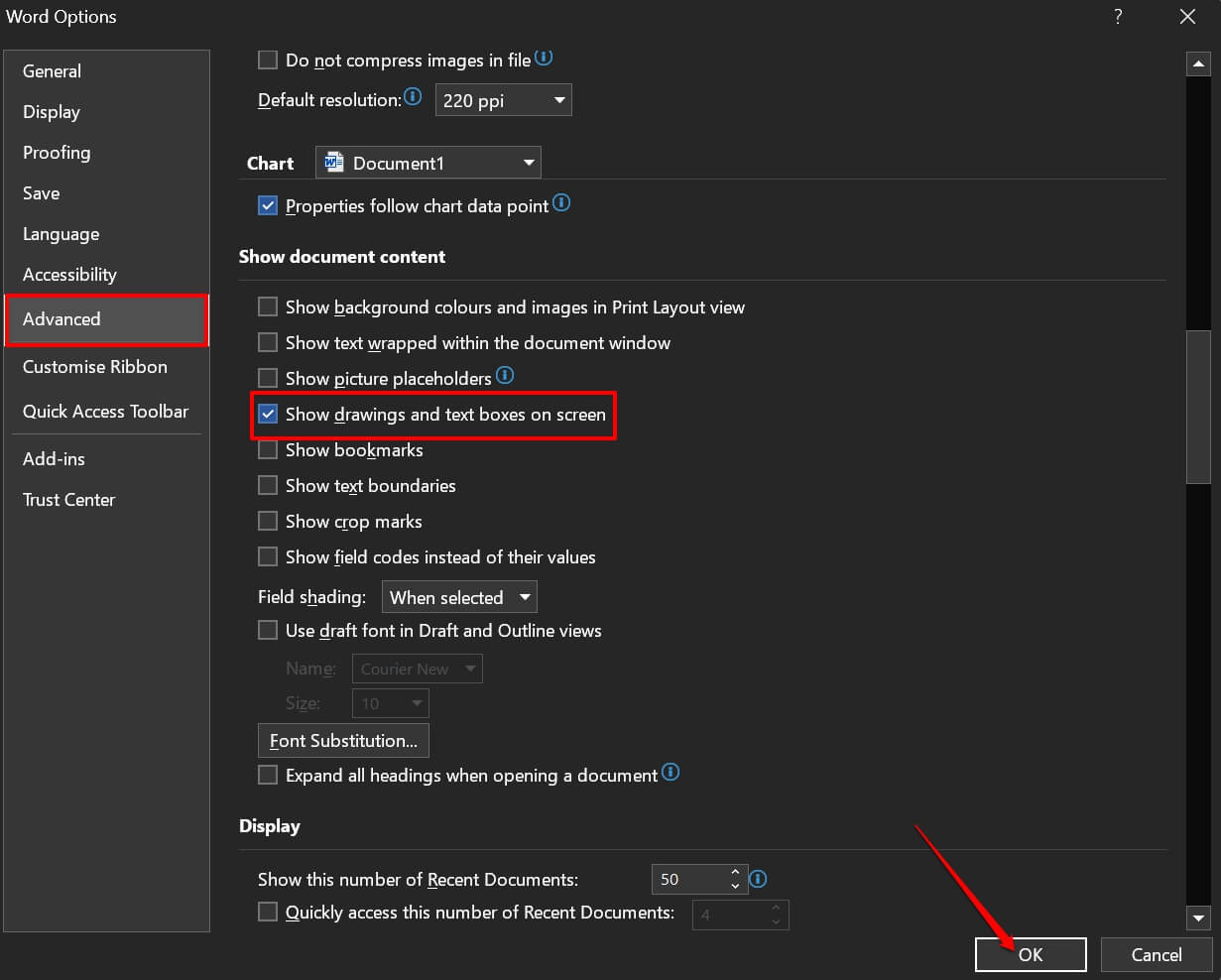
3. Измените обтекание на «В строке с текстом»
Иногда изображения вставлены с плавающим обтеканием, и из-за этого отображение ломается.
- Откройте проблемный документ.
- Щёлкните правой кнопкой мыши по пустой рамке изображения.
- Выберите Обтекание текстом → В строке с текстом.
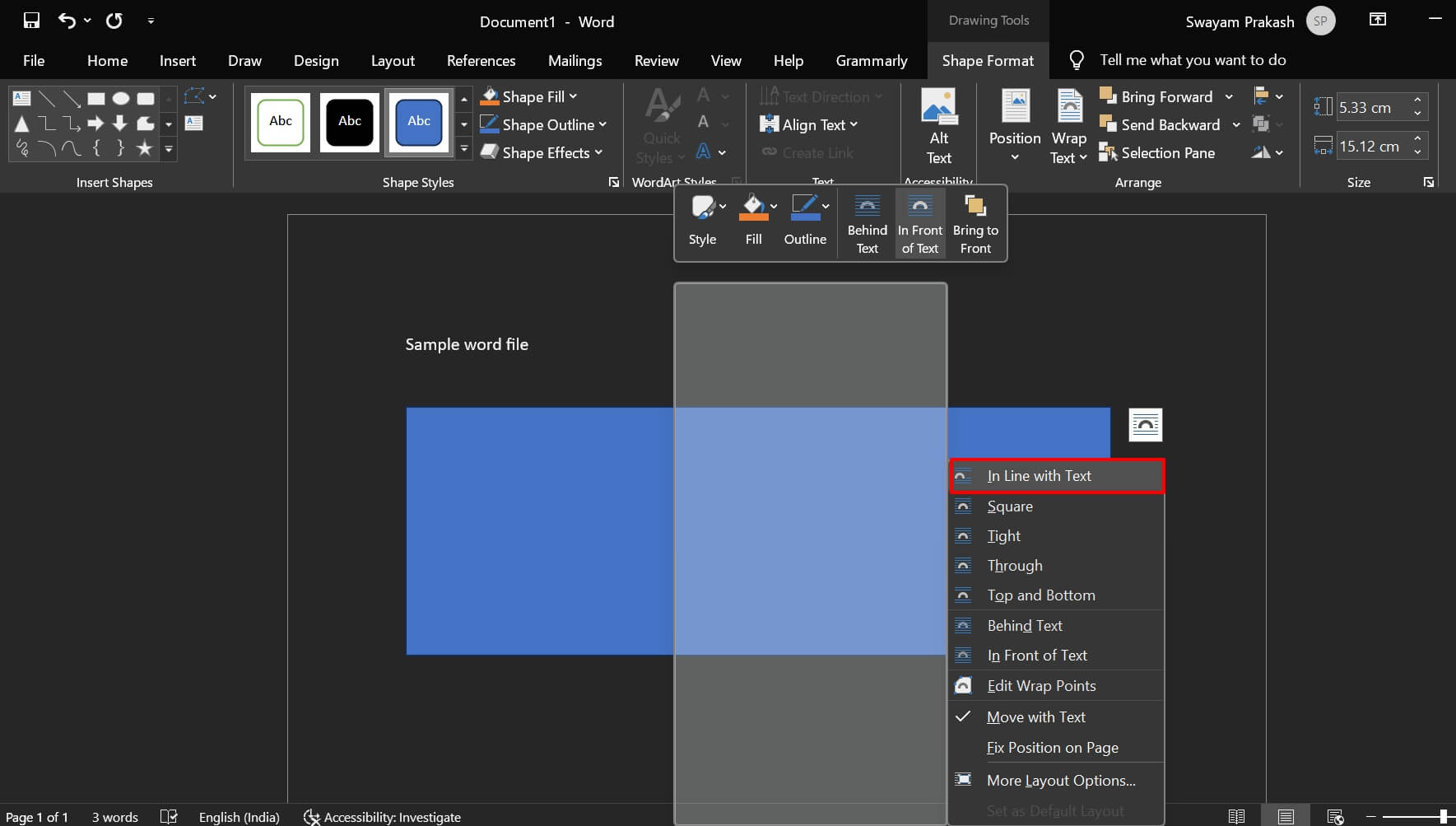
4. Установите обновления Windows
Баги в Windows могут приводить к проблемам с визуализацией в Office.
- Нажмите Windows + I для открытия параметров.
- Слева выберите Обновление Windows.
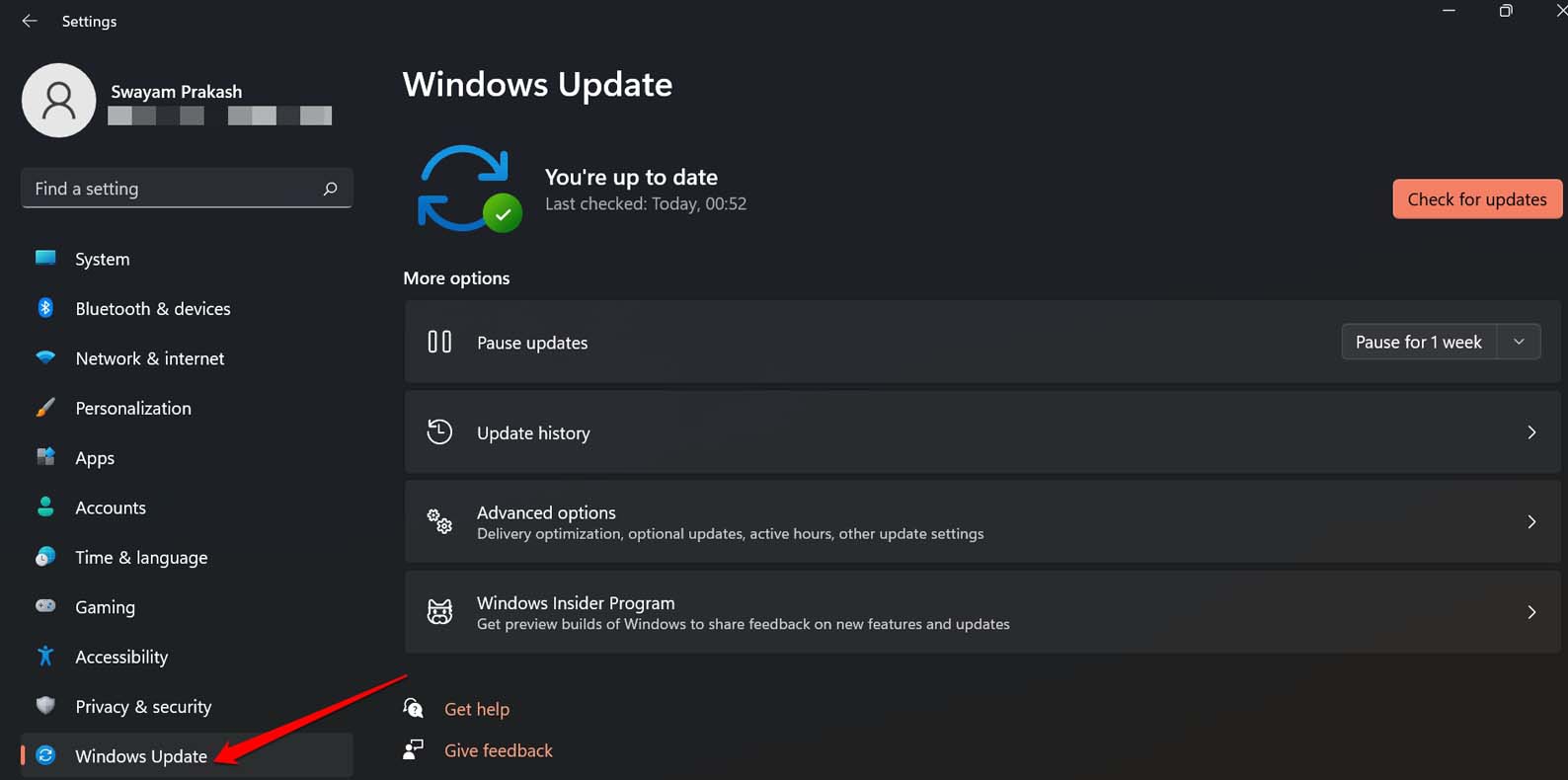
- Нажмите Проверить наличие обновлений.
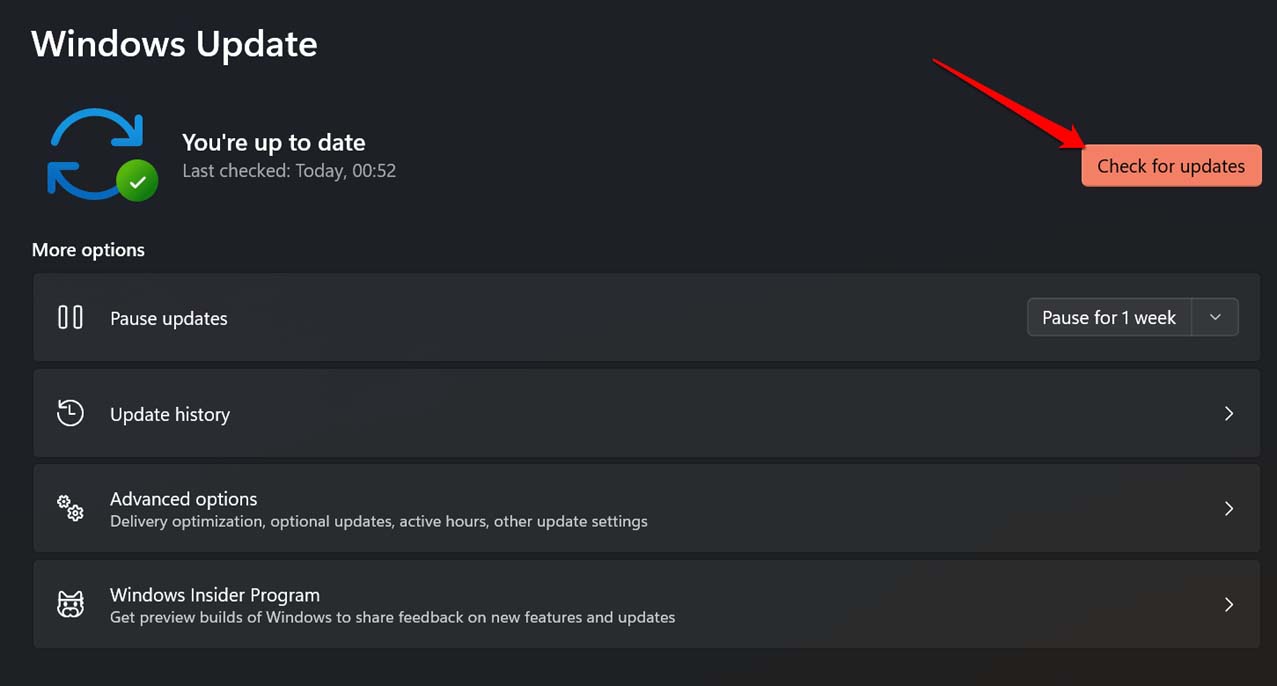
- При наличии — загрузите и установите обновления.
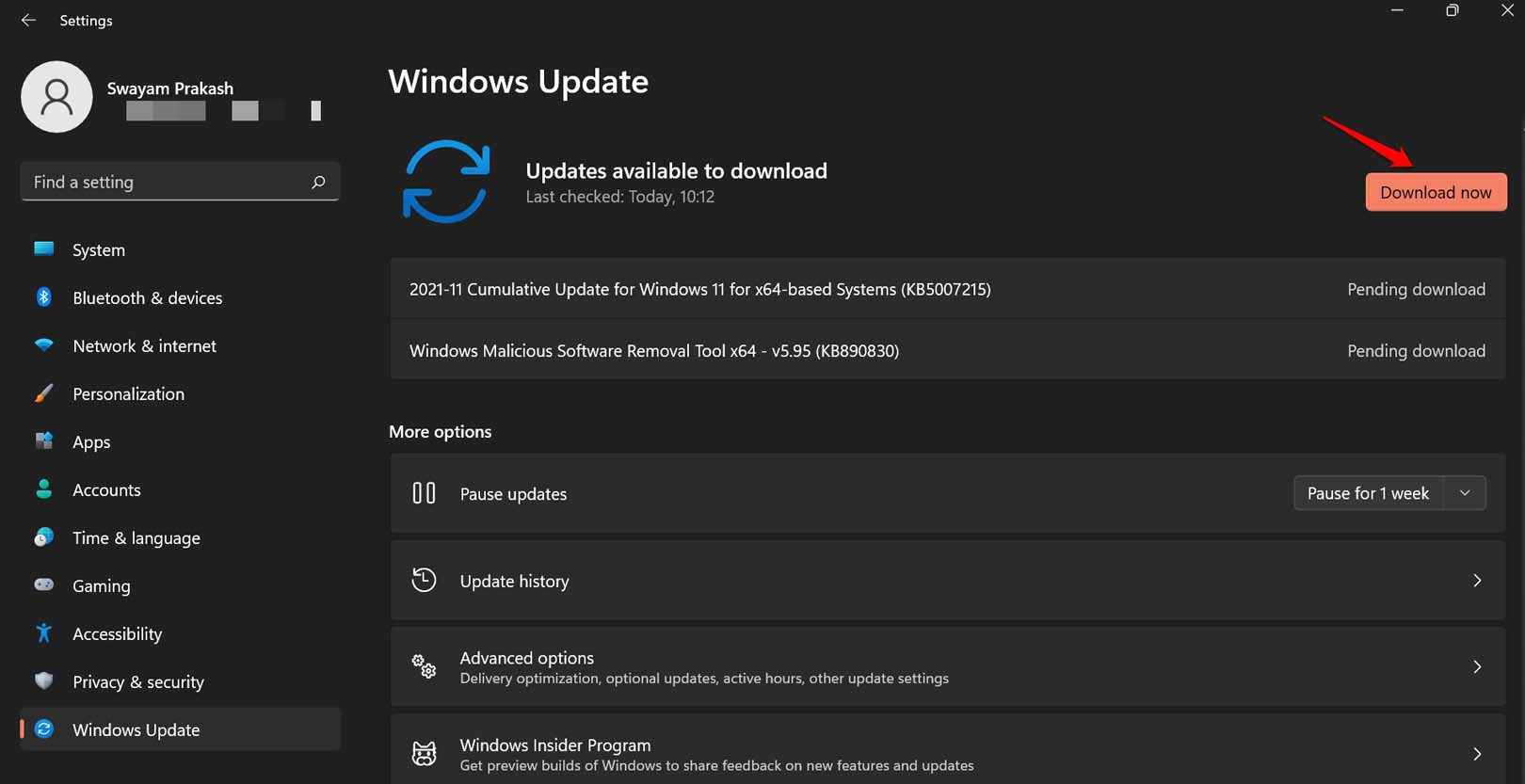
- После установки перезагрузите ПК и проверьте документ.
5. Включите режим «Разметка страницы» (Print Layout)
Некоторые режимы просмотра не отображают графику полностью.
- В меню Вид выберите Разметка страницы.
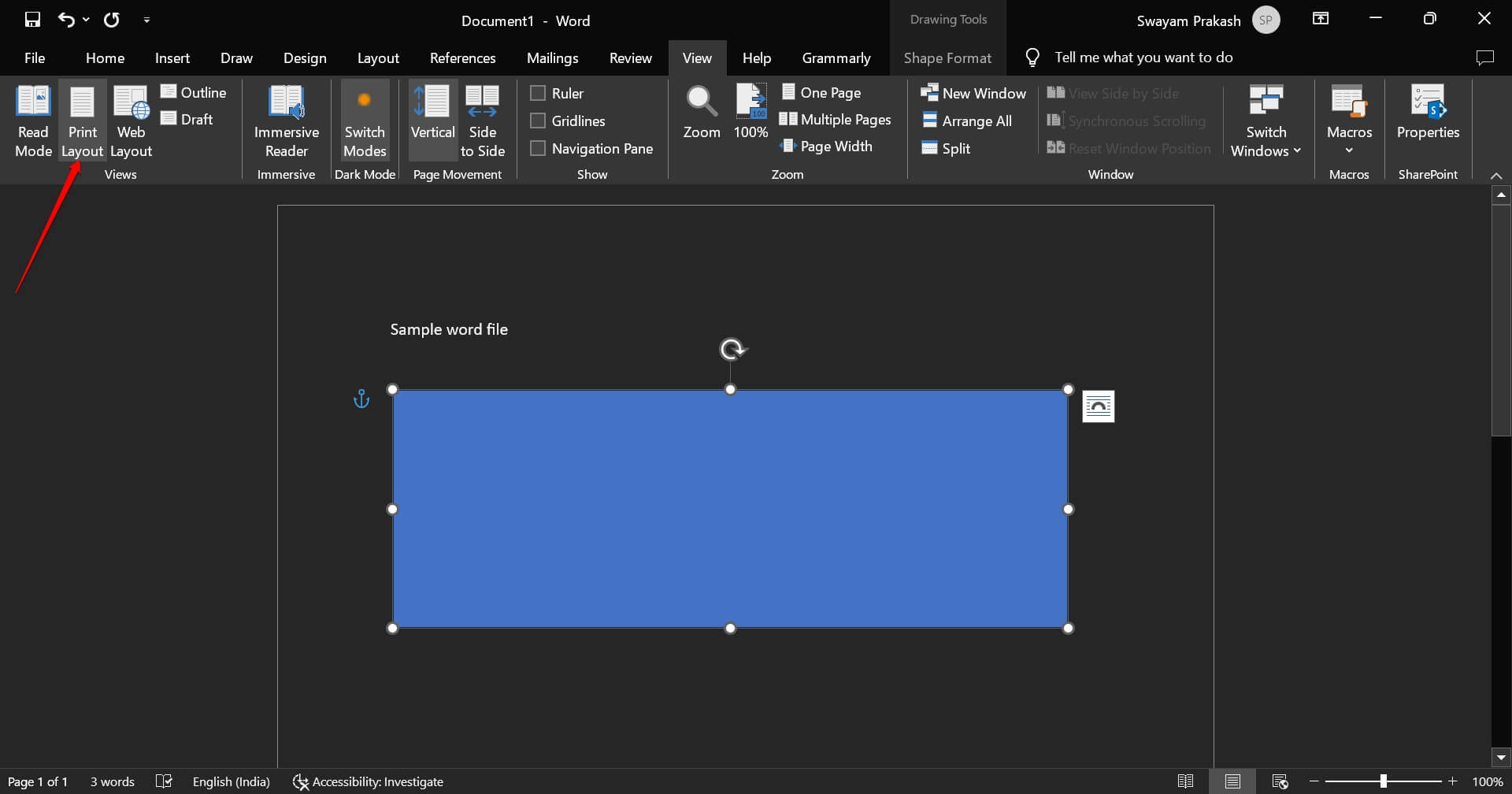
- В качестве альтернативы попробуйте Веб-разметка, если нужно просмотреть поведение на веб‑странице.
6. Отключите «Черновое качество» в параметрах печати
- Откройте Файл → Параметры → Дополнительно.
- В блоке Параметры печати снимите галочку Использовать черновое качество.
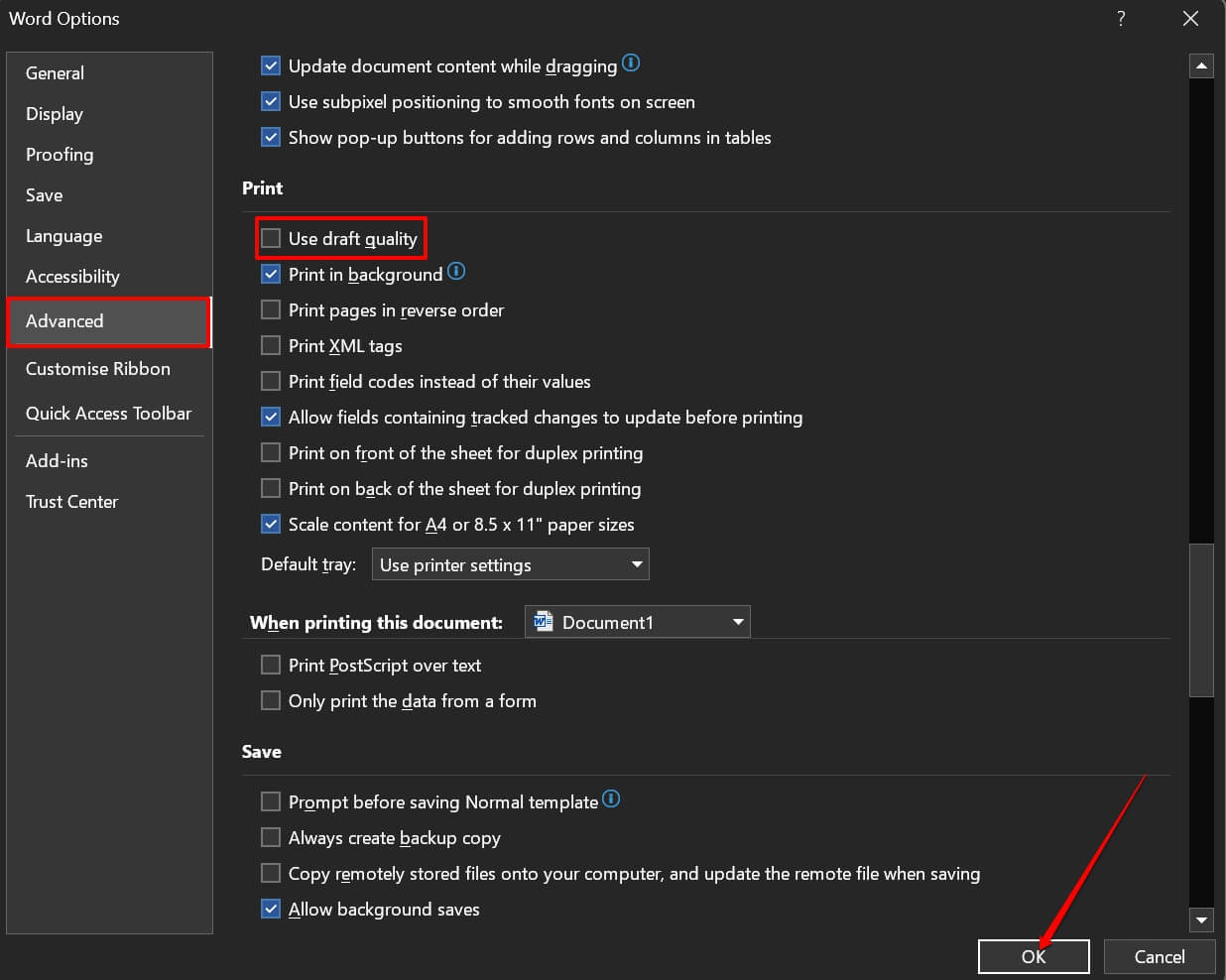
7. Попробуйте «Открыть и восстановить» файл
Если документ повреждён, встроенные изображения могут не загружаться.
- Откройте Word → Файл → Открыть → Обзор.
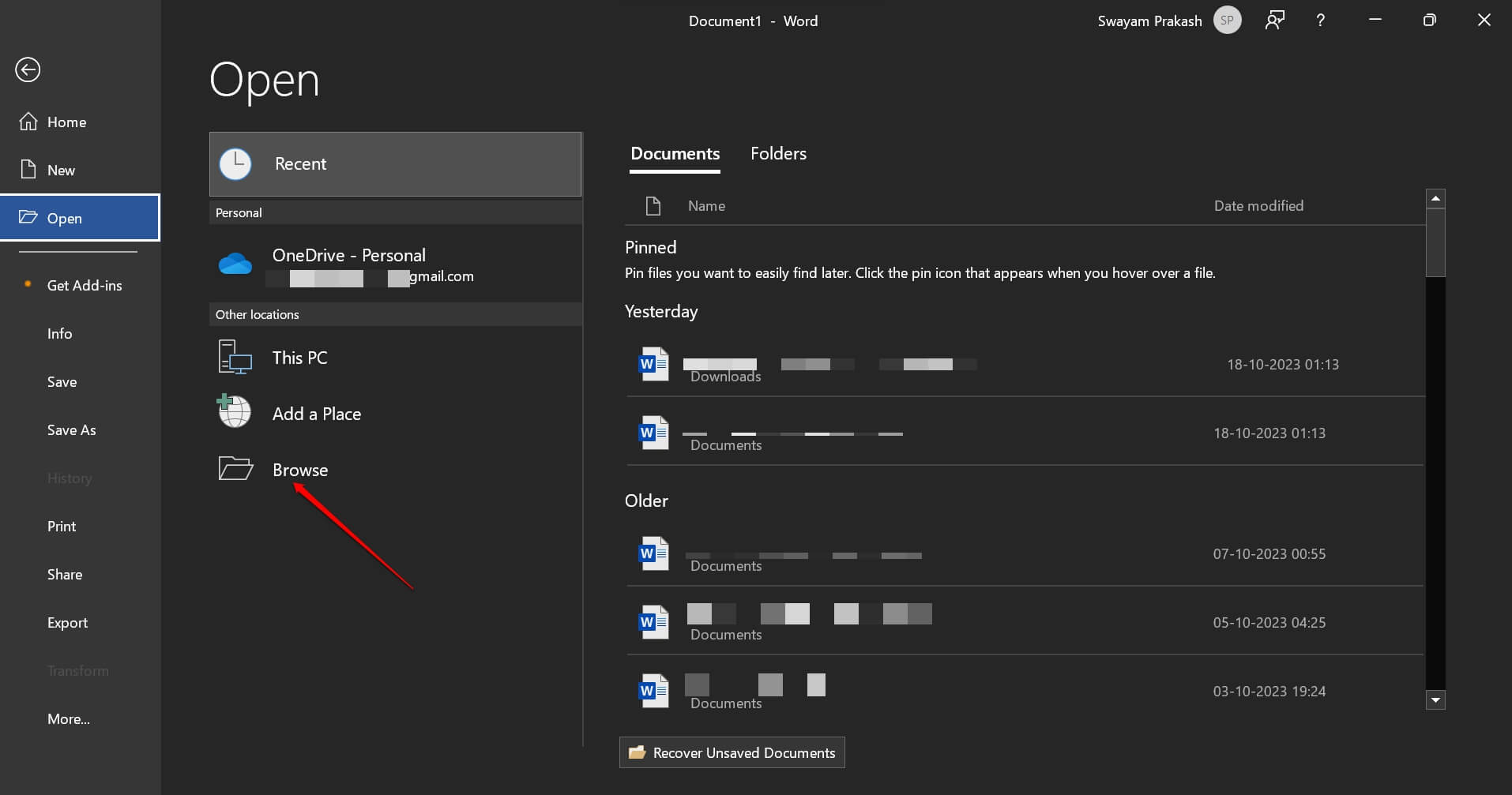
- Выделите проблемный файл.
- Справа от кнопки “Открыть” выберите стрелку и нажмите Открыть и восстановить.
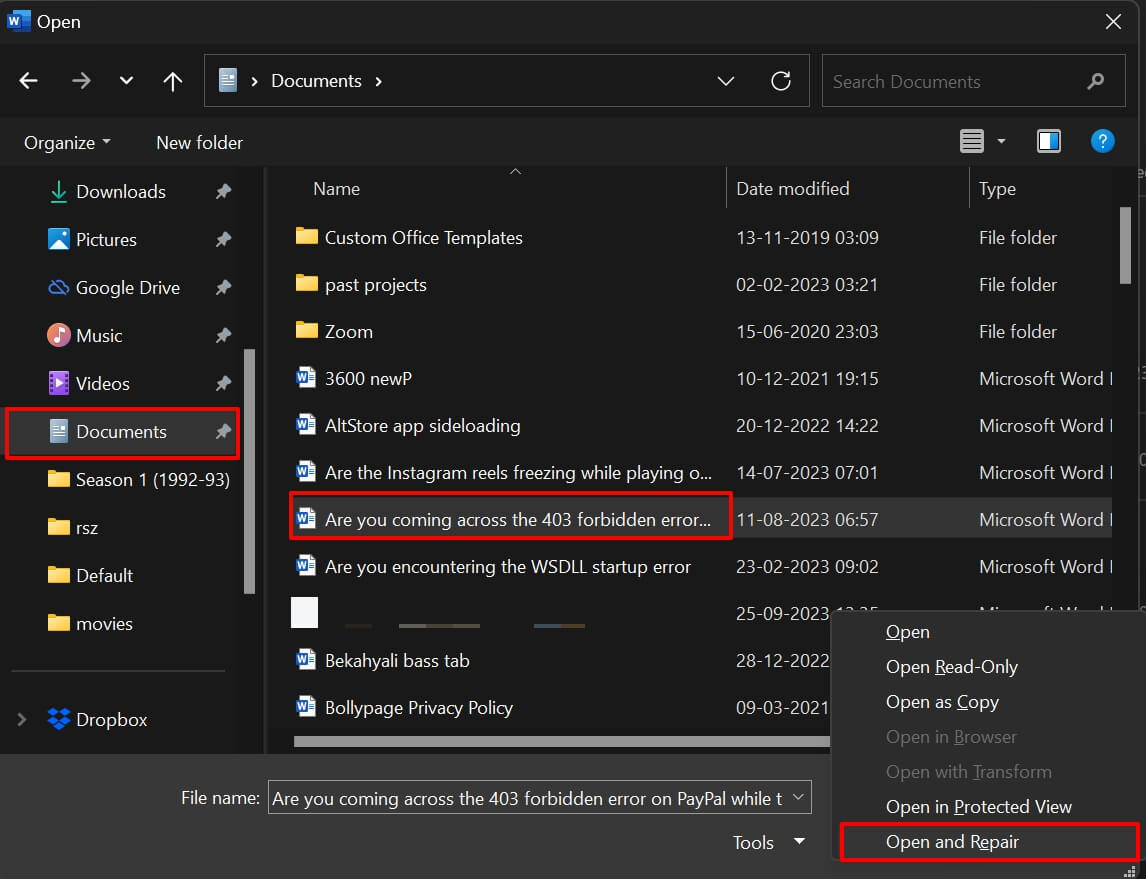
8. Восстановление Microsoft Office
Если Office повреждён, компоненты отображения изображений могут работать неправильно.
- Нажмите Windows + R, введите appwiz.cpl и нажмите Enter.
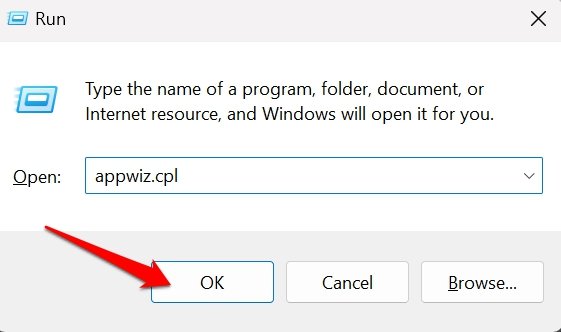
- Найдите Microsoft 365 (или Microsoft Office), выделите и нажмите Изменить.

- Выберите Быстрое восстановление и запустите процесс.
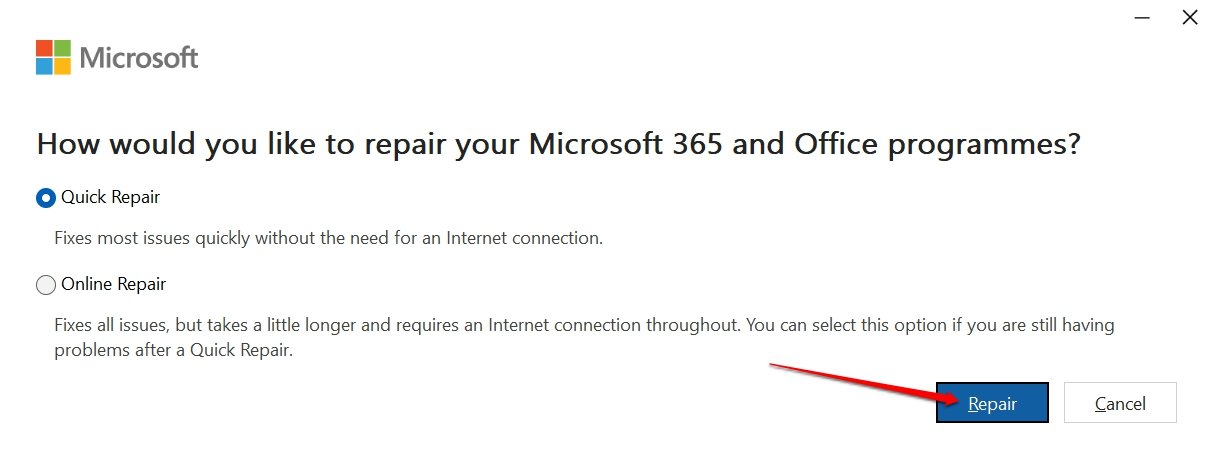
- После завершения перезапустите Word и проверьте документ.
Примечание: при неудаче попробуйте «Онлайн-восстановление» (будет загружать компоненты из интернета).
Что делать, если стандартные шаги не помогли
- Откройте документ в Word Online (Office.com) — если там изображения видны, проблема в локальном Office/Windows.
- Откройте документ в LibreOffice Writer — если картинки видны, сохраните как новый DOCX и попробуйте в Word.
- Экспортируйте документ в PDF на другом компьютере, чтобы проверить, присутствуют ли изображения в экспорте.
- Попробуйте временно сохранить документ как .zip (DOCX — это ZIP), распаковать и проверить папку /word/media — там хранятся встроенные файлы изображений. Если там нет изображений, они были удалены при сохранении.
Альтернативные подходы
- Вставьте изображения повторно: скопируйте исходные файлы и используйте «Вставка» → «Рисунок» → «Из файла».
- Замените плавающие изображения на встроенные: скопируйте картинку в новый документ и вставьте «В строке с текстом».
- Если документ общий (SharePoint/Teams), скачайте локально и откройте.
Мини‑методика: быстрый чек‑лист (1–2 минуты)
- Проверьте «Показать заполнители изображений» — выключено.
- Включите «Показать рисунки и текстовые поля».
- Режим «Разметка страницы».
- Отключите «Черновое качество».
- Если не помогло — «Открыть и восстановить» → восстановление Office.
Роль‑ориентированные контрольные списки
Для конечного пользователя:
- Перезапустить Word и ПК.
- Проверить параметры отображения (см. чек‑лист).
- Открыть в Word Online.
Для администратора IT:
- Проверить обновления Windows и Office.
- Запустить диагностику целостности Office (SFC/CHDSK при необходимости).
- Проверить групповые политики, которые могут запрещать загрузку внешних объектов.
Для создателя документа (автора):
- Убедиться, что изображения встроены в документ (не только ссылками).
- Проверить папку /word/media внутри DOCX (распаковать zip).
Диагностическая карта (flowchart)
flowchart TD
A[Проблема: изображение не отображается] --> B{Заполнители включены?}
B -- Да --> C[Отключить заполнители]
B -- Нет --> D{Показ рисунков включён?}
D -- Нет --> E[Включить 'Показать рисунки и текстовые поля']
D -- Да --> F{Режим просмотра = Разметка страницы?}
F -- Нет --> G[Переключиться в Разметка страницы]
F -- Да --> H{Попытка 'Открыть и восстановить' успешна?}
H -- Нет --> I[Восстановить Office / Проверить обновления Windows]
H -- Да --> J[Проверить изображение]
I --> J
J --> K[Если не помогло — открыть в Word Online или LibreOffice и восстановить изображения вручную]Когда перечисленные методы не сработают
- Если файл действительно повреждён и в архиве DOCX отсутствуют файлы изображений — исходные изображения нужно вставить заново.
- Если документ защищён или сокращён доступ к внешним ресурсам (групповые политики), потребуется вмешательство администратора.
Проверки безопасности и приватности
- При вставке изображений убедитесь, что вы не вставляете ссылки на внешние ресурсы, если документ будет пересылаться по незащищённым каналам.
- При восстановлении через онлайн‑восстановление Office потребуется подключение к серверам Microsoft — учитывайте корпоративные политики приватности.
Критерии приёмки
- Все встроенные изображения видны в режиме «Разметка страницы».
- Открытие документа в Word Online также показывает изображения.
- Экспорт в PDF содержит все изображения.
Краткое руководство по диагностике внутри DOCX (для продвинутых)
- Сделайте копию .docx и переименуйте в .zip.
- Распакуйте и откройте папку /word/media — там должны быть файлы изображений (image1.png, image2.jpg и т. п.).
- Если медиа-файлы присутствуют, проверьте xml-связи в /word/_rels/document.xml.rels — ссылки на медиа должны быть корректны.
- Если медиа отсутствуют — изображения были удалены при сохранении; восстановить можно, вставив файлы заново.
Итог
Ошибку «This Image Cannot Currently Be Displayed» в большинстве случаев решают простые настройки отображения в Word, переключение режима просмотра или восстановление документа. Если базовые шаги не помогают, проверьте содержимое DOCX как zip-архива, восстановите Office или используйте онлайн/альтернативные редакторы для извлечения изображений.
Важно: сначала выполняйте простые проверки (отключить заполнители, включить рисунки, режим Разметка страницы), затем переходите к восстановлению файлов и ремонту Office.
Если вы попробовали описанные решения и проблема сохранилась, опишите в комментарии: версия Windows и Office, пример файла (без конфиденциальных данных) и что уже пробовали — это поможет дать более точную инструкцию.
Подпишитесь на канал/ресурс, где вы нашли статью, чтобы получать обновлённые пошаговые инструкции и видео‑уроки.
Похожие материалы

Троян Herodotus: как он действует и как защититься

Включить новое меню «Пуск» в Windows 11

Панель полей PivotTable в Excel — руководство

Включить новый Пуск в Windows 11 — инструкция

Дубликаты Диспетчера задач в Windows 11 — как исправить
